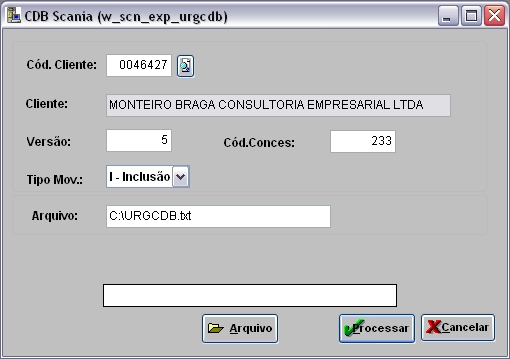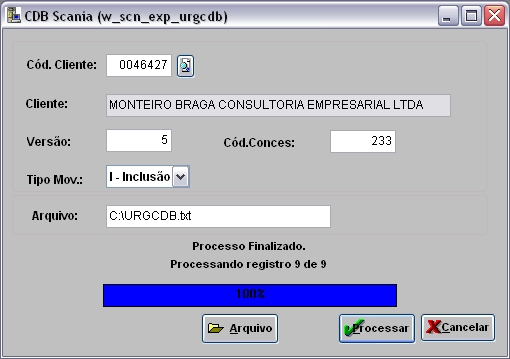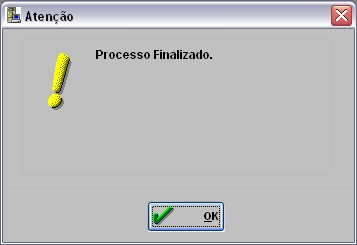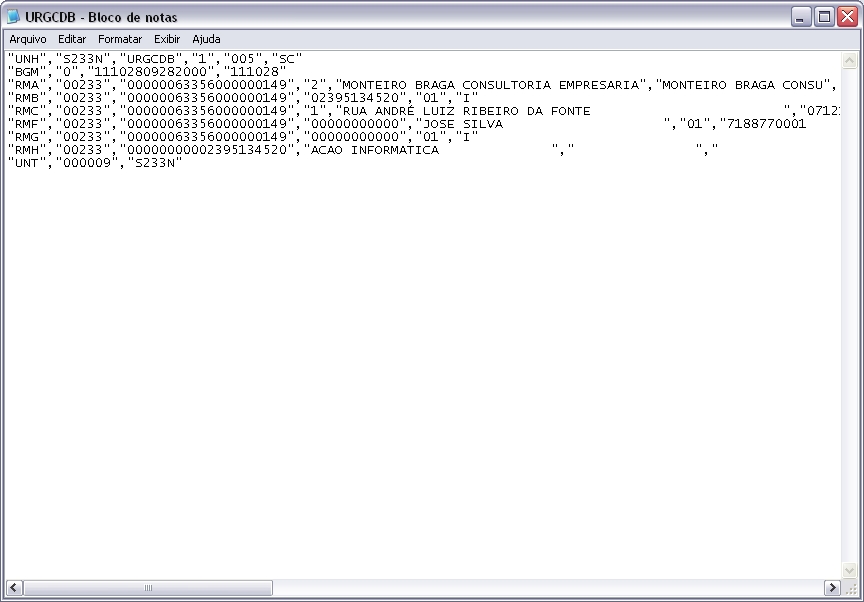Exportação CDB Scania
De Dealernet Wiki | Portal de Soluçăo, Notas Técnicas, Versőes e Treinamentos da Açăo Informática
(Diferença entre revisþes)
(âComo realizar Exportação CDB Scania) |
|||
| Linha 17: | Linha 17: | ||
'''3.''' Na janela ''CDB Scania'' informe o nĂşmero do '''CĂłd. Cliente''' ou clique [[arquivo:exportcdbscania8.jpg]] em para pesquisar; | '''3.''' Na janela ''CDB Scania'' informe o nĂşmero do '''CĂłd. Cliente''' ou clique [[arquivo:exportcdbscania8.jpg]] em para pesquisar; | ||
| - | '''4.''' Informe o nĂşmero da '''VersĂŁo''' e o '''CĂłd.Conces'''; | + | '''4.''' Informe o nĂşmero da '''VersĂŁo''' e o cĂłdigo da concessionĂĄria, no campo '''CĂłd.Conces'''; |
'''5.''' No campo '''Arquivo''' informe o caminho onde o arquivo deverĂĄ ser salvo ou clique '''Arquivo''' e selecione onde serĂĄ salvo; | '''5.''' No campo '''Arquivo''' informe o caminho onde o arquivo deverĂĄ ser salvo ou clique '''Arquivo''' e selecione onde serĂĄ salvo; | ||
Edição de 17h13min de 28 de fevereiro de 2011
Introdução
A Exportação CDB Scania serve para exportar o arquivo URGCDB Scania.
Realizando Exportação CDB Scania
Como realizar Exportação CDB Scania
MĂDULO INTEGRAĂĂO FĂBRICA
1. No menu principal clique Arquivo;
2. Em seguida clique em Exportação CDB Scania;
3. Na janela CDB Scania informe o nĂşmero do CĂłd. Cliente ou clique ![]() em para pesquisar;
em para pesquisar;
4. Informe o nĂşmero da VersĂŁo e o cĂłdigo da concessionĂĄria, no campo CĂłd.Conces;
5. No campo Arquivo informe o caminho onde o arquivo deverĂĄ ser salvo ou clique Arquivo e selecione onde serĂĄ salvo;
6. Em seguida clique Processar;
7. Processando o arquivo;
8. Clique OK;
9. Exportação ConcluĂda;